¿Acabas de descargar o recibir un documento de Microsoft Word en tu escritorio o dispositivo móvil pero no tienes Word instalado? No dejes que esa extensión DOC o DOCX te asuste. Tiene muchas formas de abrir y editar el archivo sin tener que pagar una suscripción a Office 365.
Por ejemplo, ¿sabía que Office Online le permite trabajar con cualquier documento de Word de forma gratuita? ¿O que puede usar software de código abierto como OpenOffice y LibreOffice para una experiencia similar a Word sin conexión? Probablemente no.
Aquí hay un resumen de los mejores métodos para abrir y editar documentos de Word en cualquier dispositivo sin tener Microsoft Word instalado.
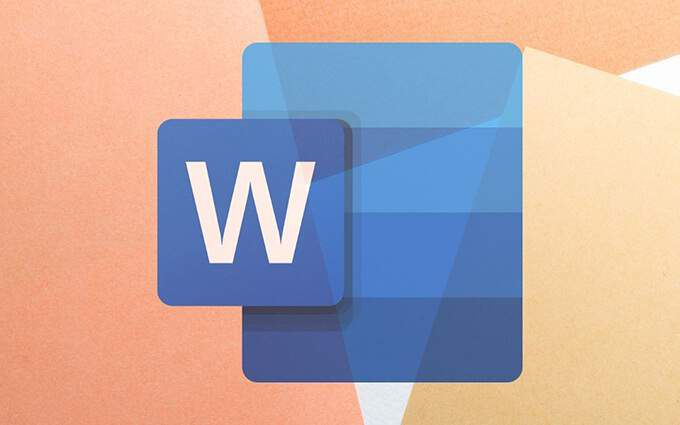
1.WordPad & TextEdit
Puede abrir cualquier documento de Word con nada más que WordPad o TextEdit en la PC o Mac. Desafortunadamente, ambos programas tienen una compatibilidad limitada con los formatos DOC y DOCX, lo que casi siempre hace que los archivos se procesen incorrectamente. Pero son perfectos para hojear documentos rápidamente y no tienes que instalar nada.
Simplemente haz doble clic en un archivo de Word y debería abrirse en WordPad o TextEdit automáticamente. También puede realizar ediciones en documentos, pero es mejor evitar hacerlo a menos que no le importe lidiar con problemas serios de formato.
En Mac, una forma aún más rápida de abrir un documento de Word sin Word instalado es seleccionar el documento y presionar Espacio. Luego, puede leer todo el contenido del documento a través de Vista rápida.
2. Word Mobile (solo Windows)
Word Mobile le permite abrir y ver el contenido de cualquier documento de Word de forma gratuita. Está diseñado para dispositivos Windows táctiles, pero puedes instalarlo y usarlo en cualquier PC sin problemas.
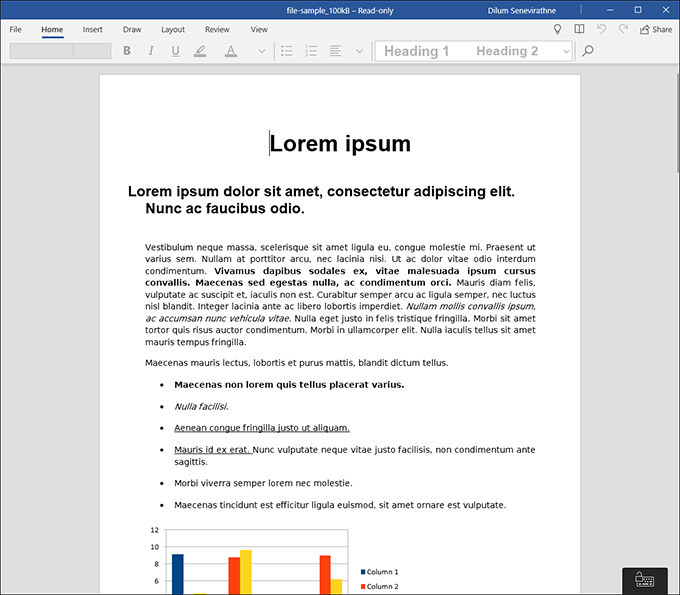
La aplicación también te permite editar archivos siempre que pagues una suscripción a Office 365. Sin embargo, si todo lo que desea es leer un archivo DOCX sin errores de formato, entonces instalar Word Mobile es una excelente opción.
3. Oficina abierta o LibreOffice
Tanto OpenOffice como LibreOffice son dos alternativas gratuitas de código abierto de Microsoft Office. Para mejorar las cosas, los programas OpenOffice Writer y LibreOffice Writer de cada suite son compatibles con los formatos DOC y DOCX, por lo que puede abrir y editar cualquier documento de Word fácilmente.
LibreOffice supera a OpenOffice con mejores funciones y un ciclo de actualización más rápido. Pero si desea una solución a largo plazo (gratuita) para abrir y editar documentos de Word en un dispositivo de escritorio, cualquiera de los procesadores de texto debería hacerlo.
4. Word en línea
Microsoft ofrece una versión simplificada de la suite de Office en forma de aplicación web e incluye Word. ¡Lo mejor es que no tienes que pagar nada para usarlo!
Simplemente crea un Cuenta de Microsoft gratis (si aún no tienes uno), sube el DOCX archivo a OneDrive y haga doble clic para abrirlo en Word Online. Luego puede editar el documento, colaborar en él con otros usuarios de Word y descargar una copia modificada al almacenamiento local.
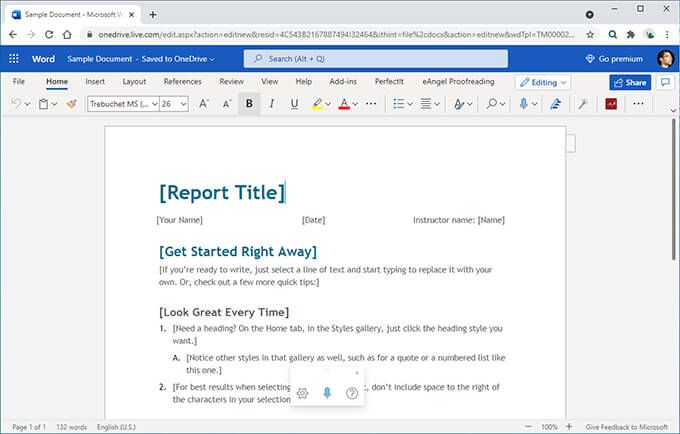
El uso de Word Online garantiza que no se encontrará con problemas mientras ver y editar archivos DOCX. No espere utilizar las opciones de formato avanzadas que se encuentran en la versión de escritorio paga.
5. Documentos de Google
Google Docs es un procesador de texto basado en navegador similar a Word Online y cuenta con soporte completo para los formatos DOC y DOCX. Todo lo que necesita es un Cuenta Google para comenzar. Luego, puede cargar cualquier archivo de Word en Google Drive (que proporciona 15 GB de almacenamiento gratuito), abrirlo en Google Docs y comenzar a leerlo y editarlo.
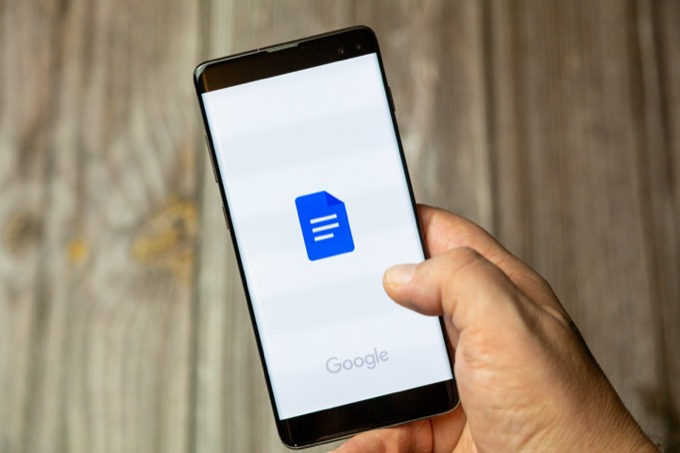
También puede convertir el archivo al formato GDOC nativo de Google Docs para una máxima compatibilidad y guardarlo en varios formatos populares (incluido DOCX).
En comparación con Word Online, Google Docs tiene mucho que ofrecer con un rendimiento y una funcionalidad superiores. No olvide consultar nuestro Guía para principiantes de Documentos de Google para obtener más detalles.
6. Páginas de Apple
El procesador de texto nativo de Mac, Apple Pages, no solo ofrece amplias capacidades de procesamiento de texto, sino que es de uso totalmente gratuito. También es compatible con los formatos DOC y DOCX. Simplemente cójalo de la Mac App Store y todos los documentos de Word deberían abrirse en él automáticamente.
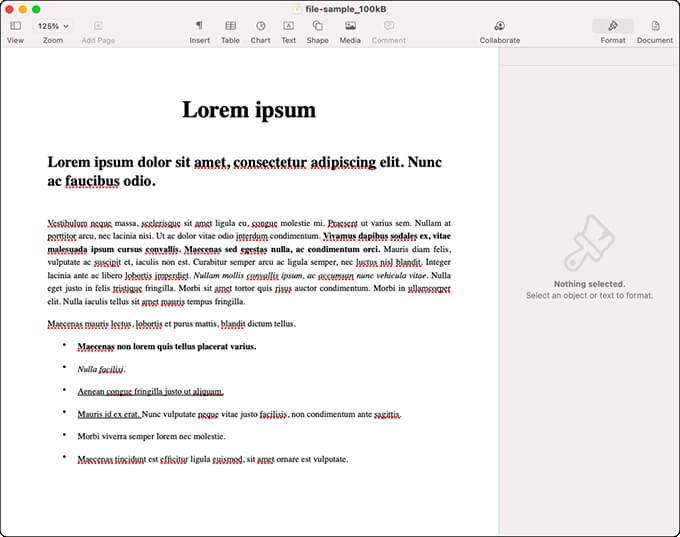
Además, puedes usar la versión en línea de Apple Pages a través de iCloud.com para ver y editar documentos de Word sin Word instalado, incluso desde una PC con Windows. Necesita un ID de apple, pero no es necesario que tenga un producto de Apple para crear uno.
7. Smallpdf & ZamZar
¿Ha pensado en convertir un documento de Word a un formato de lectura universal como PDF? Eso ayuda a minimizar los errores de formato y es una excelente manera de evitar problemas de compatibilidad al compartir archivos con otras personas.
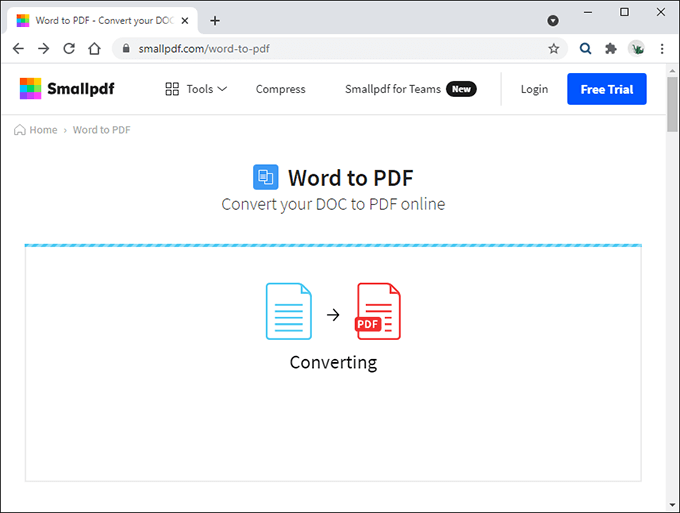
Simplemente cargue el archivo en un convertidor en línea como Smallpdf o ZamZar, especifique que desea convertir de Word a PDF y espere hasta que se complete el procedimiento de conversión antes de volver a descargarlo .
8. Documentos (Android) & Páginas (iOS)
Si usa un teléfono inteligente Android o un dispositivo iOS, puede usar los documentos nativos de Google Docs (Android) o las páginas de Apple (iOS ) aplicaciones para abrir y editar documentos de Word.
También puede descargar Documentos de Google en el iPhone, y le recomendamos que lo haga, ya que tiende a tener menos problemas de formato que Pages. Además, puede obtener una vista previa de los documentos de Word usando la aplicación Archivos en iOS.
9. Word para Android & iOS
A diferencia del escritorio, Word para Android e iOS le permite abrir y editar documentos de Word de forma gratuita. Puede descargar la aplicación de Play Store o App Store, y ni siquiera necesita una cuenta de Microsoft para comenzar a usarla.
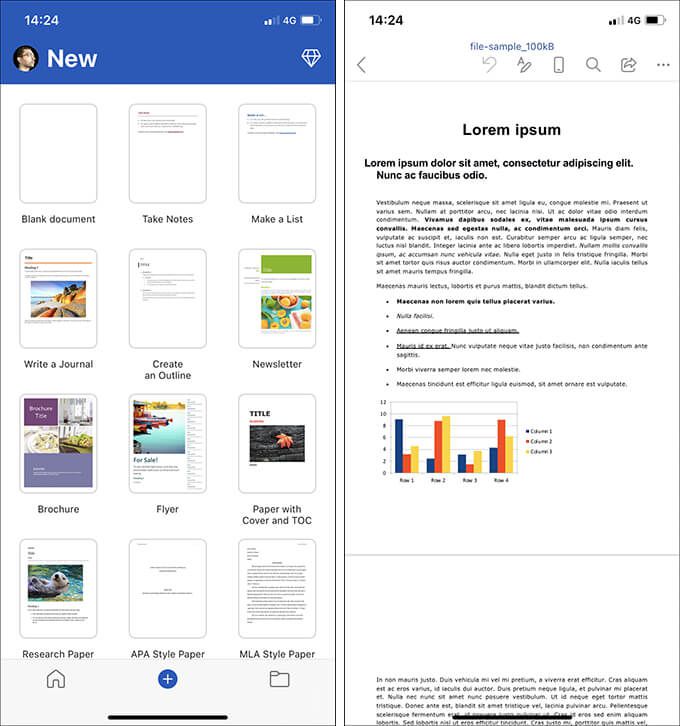
Sin embargo, la aplicación móvil de Word es básico en términos de funcionalidad, y algunas características requieren una suscripción a Office 365. Pero es lo suficientemente bueno para ediciones menores y tampoco experimentará problemas con el formato.
Es fácil abrir un documento de Word sin Word instalado
Como acaba de ver, tiene muchas de opciones gratuitas para abrir y editar documentos de Word. Sin embargo, si encuentra que faltan, considere suscribirse a una prueba gratuita de Office 365. Luego, puede usar la versión completa de Word en cualquier plataforma (Windows, macOS, Android e iOS) hasta por 30 días. Eso debería darle tiempo suficiente para decidir si vale la pena comprarlo.